Майнкрафт – это популярная компьютерная игра, в которой игроки могут строить и исследовать виртуальные миры. Одним из важных элементов игры является ник, с помощью которого игроки идентифицируются в игровом сообществе. Если вы играете в Майнкрафт на телефоне через Xbox, возможно, вы захотите изменить свой ник по различным причинам.
Смена ника в Майнкрафт на телефоне через Xbox возможна, но процесс немного отличается от смены ника на компьютере. Во-первых, для этого требуется наличие учетной записи Xbox Live. Во-вторых, необходимо иметь подключение к Интернету на своем телефоне. Не переживайте, процесс смены ника несложный и займет у вас всего несколько минут.
Для того чтобы сменить ник в Майнкрафт на телефоне через Xbox, выполните следующие шаги. Включите свой телефон и запустите игру Майнкрафт. Затем выберите "Настройки" в главном меню игры. В разделе настроек найдите вкладку "Войти в аккаунт Xbox Live". Если у вас уже есть учетная запись Xbox Live, введите вашу почту и пароль. Если у вас еще нет учетной записи, создайте ее, следуя инструкциям на экране.
Как изменить имя игрока в Minecraft на мобильном устройстве при помощи аккаунта Xbox?

Если вы играете в Minecraft на своем мобильном устройстве и хотите изменить свое игровое имя, вы можете сделать это, используя свой аккаунт Xbox. Вот пошаговая инструкция, которая поможет вам сделать это:
- Откройте приложение "Xbox" на своем мобильном устройстве.
- Войдите в свою учетную запись Xbox, используя свои учетные данные.
- После входа в приложение "Xbox" перейдите в настройки профиля, которые обычно находятся в правом верхнем углу экрана.
- В разделе настроек профиля найдите параметр "Сменить геймертег".
- Нажмите на этот параметр и введите новое имя для своего игрового персонажа в Minecraft.
- После ввода нового имени нажмите кнопку "ОК", чтобы подтвердить изменения.
- После подтверждения изменений ваше новое имя персонажа будет отображаться в игре Minecraft на вашем мобильном устройстве.
Обратите внимание, что смена имени игрока в Minecraft при помощи аккаунта Xbox может занять некоторое время, прежде чем изменения будут отображены в самой игре.
Теперь вы знаете, как изменить имя игрока в Minecraft на своем мобильном устройстве с помощью аккаунта Xbox. Приятной игры!
Откройте приложение Minecraft на своем телефоне

Для того чтобы сменить ник в Minecraft на телефоне через Xbox, вам необходимо открыть приложение Minecraft на вашем мобильном устройстве.
Вот как вы можете это сделать:
- Перейдите на домашний экран вашего телефона.
- Найдите и нажмите на иконку Minecraft, чтобы запустить приложение.
После запуска приложения вы окажетесь на главном экране Minecraft.
На этом экране вы сможете управлять своим аккаунтом, выполнить вход в свой учетную запись Xbox и сменить никнейм.
Будьте внимательны при выборе нового никнейма, потому что после изменения его вы не сможете изменить снова в течение 30 дней. Также учтите, что некоторые ники могут быть заняты, поэтому вам придется выбрать другой.
После выбора нового никнейма и подтверждения изменений, ваш никнейм в Minecraft будет обновлен и отображаться при игре на серверах и в многопользовательском режиме.
Войдите в свой аккаунт Xbox

Чтобы сменить свой ник в Minecraft на телефоне через Xbox, вам необходимо войти в свой аккаунт Xbox. Если у вас еще нет учетной записи Xbox, вы можете создать ее на официальном сайте Xbox.
- Откройте приложение Xbox на своем телефоне.
- Нажмите на кнопку «Войти» или «Авторизоваться».
- Введите свои учетные данные, такие как адрес электронной почты и пароль, и нажмите кнопку «Войти».
Если вы забыли свой пароль, вы можете восстановить его, нажав на ссылку «Забыли пароль?». Следуйте инструкциям на экране, чтобы восстановить доступ к своей учетной записи.
После успешного входа в свою учетную запись Xbox вы сможете приступить к смене своего ника в Minecraft на телефоне. Для этого вам понадобится использовать функцию изменения имени игрока, доступную в настройках игры.
Нажмите на пиктограмму меню в правом верхнем углу
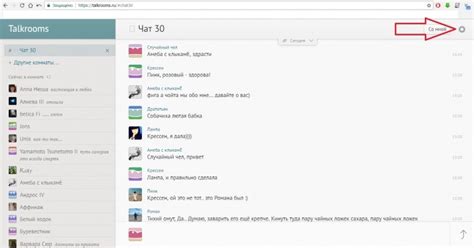
Чтобы сменить ник в Minecraft на телефоне через Xbox, вам нужно выполнить следующие шаги:
- Откройте приложение Minecraft на вашем телефоне.
- На главном экране в правом верхнем углу вы увидите пиктограмму меню, нажмите на нее.
Когда вы нажмете на пиктограмму меню, откроется выпадающее меню с различными опциями. Выберите нужный пункт меню для смены ника.
Обычно пункт меню для смены ника называется "Настройки", "Учетная запись" или что-то похожее. Нажмите на этот пункт меню.
Внутри настроек вы сможете найти различные опции и настройки для вашей учетной записи Minecraft.
Ищите опцию, которая отвечает за смену ника, например, "Сменить ник" или "Изменить ник".
Когда вы найдете нужную опцию, нажмите на нее.
Вам может потребоваться подтвердить смену ника, введите новый ник в соответствующее поле и нажмите кнопку "Сохранить" или подобную.
После этого ваш ник в Minecraft будет изменен на новый ник, который вы указали.
Теперь вы знаете, как сменить ник в Minecraft на телефоне через Xbox, следуя простой процедуре.
Выберите "Настройки" в выпадающем меню
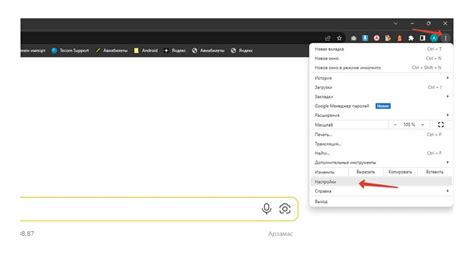
После того, как вы открыли игру Minecraft на своем телефоне и вошли в свой аккаунт Xbox, вам нужно выбрать "Настройки" в выпадающем меню. Для этого следуйте инструкциям ниже:
- Откройте игру Minecraft на своем телефоне.
- На главном экране в правом верхнем углу экрана вы увидите иконку с изображением трех горизонтальных полосок. Нажмите на нее.
- Откроется выпадающее меню со списком различных опций. Прокрутите список вниз, пока не найдете "Настройки".
- Нажмите на "Настройки".
Теперь вы находитесь в меню "Настройки", где можно изменить различные параметры игры, включая ваш ник в Minecraft.
Нажмите на "Настройки профиля"
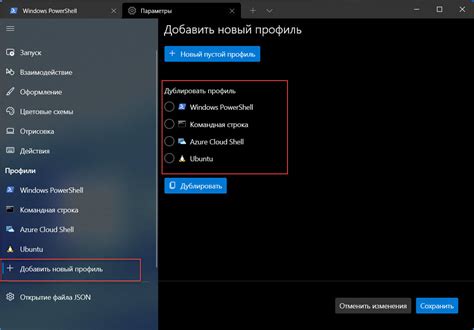
Чтобы сменить ник в Minecraft на телефоне через Xbox, вам нужно выполнить следующие шаги:
- Откройте приложение Minecraft на своем телефоне.
- На главной странице приложения пролистайте вниз и найдите вкладку "Настройки" или "Профиль".
- Нажмите на вкладку "Настройки" или "Профиль", чтобы открыть настройки профиля.
- В открывшемся меню найдите пункт "Сменить ник" или "Изменить имя".
- Нажмите на пункт "Сменить ник" или "Изменить имя", чтобы начать процесс смены ника.
После выполнения этих шагов вы сможете ввести новый ник для своего профиля в Minecraft на телефоне через Xbox.
Введите новое имя игрока в соответствующее поле и сохраните изменения

Чтобы сменить ник в Minecraft на телефоне через Xbox, следуйте инструкциям ниже:
- Откройте приложение Xbox на вашем телефоне.
- Авторизуйтесь с использованием аккаунта Xbox, который связан с вашим игровым профилем Minecraft.
- Найдите в меню приложения раздел "Профиль" или "Аккаунт".
- Внутри раздела "Профиль" найдите опцию "Сменить ник" или "Изменить имя игрока".
- Когда откроется поле для ввода нового имени игрока, введите желаемое имя. Обратите внимание, что есть определенные ограничения и правила для создания имен игроков в Minecraft.
- После ввода нового имени игрока нажмите на кнопку "Сохранить" или "Применить".
Приложение Xbox сохранит ваше новое имя игрока и синхронизирует его с вашим игровым профилем Minecraft. После этого, при входе в игру ваш новый ник будет отображаться вместо старого.
Обратите внимание, что смена ника может быть платной услугой, в зависимости от тарифов и политики использования услуг Xbox. Проверьте информацию о платных услугах перед сменой ника.




